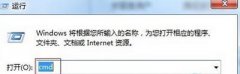台式机重装Win7系统详细教程,手把手教你轻松搞定!

软件支持 在线重装、U盘制作、自定义重装 等多种模式。
简介:随着科技的快速发展,电脑已
【菜科解读】
软件支持 在线重装、U盘制作、自定义重装 等多种模式。
简介:

随着科技的快速发展,电脑已经成为我们生活中不可或缺的一部分。
但是,电脑在使用过程中难免会出现各种问题,比如系统崩溃、中病毒等,这时就需要重装系统了。
作为一名科技爱好者,掌握重装系统的技能是非常必要的。
本文将以Win7系统为例,手把手教你如何轻松完成台式机的系统重装。
工具原料:
系统版本:Windows 7 旗舰版 64位 SP1
品牌型号:联想 ThinkCentre M920t
软件版本:微PE工具箱 2.1
一、准备工作1、准备一个容量不小于8GB的U盘,用于制作启动盘。
2、下载微PE工具箱和Win7系统镜像文件,并将其复制到U盘中。

3、将U盘插入电脑,进入BIOS设置U盘为第一启动项,保存并重启电脑。
二、安装系统1、从U盘启动进入微PE工具箱,选择"一键安装系统"功能。
2、选择事先准备好的Win7系统镜像文件,根据提示进行分区和格式化操作。
3、耐心等待系统安装完成,安装过程大约需要20-30分钟。
三、安装驱动和软件1、系统安装完成后,首先安装最新的驱动程序,可以从联想官网下载。
2、接着安装常用的软件,如办公软件、杀毒软件、浏览器等。

3、对系统进行激活和更新,确保系统稳定运行。
内容延伸:1、除了Win7系统,微PE工具箱还支持安装其他版本的Windows系统,如XP、Win8、Win10等。
2、在安装系统之前,建议先对硬盘进行分区,将系统盘和数据盘分开,以便日后重装系统时不影响数据。
3、定期对系统进行备份和优化,可以使用一些优化软件如CCleaner、360安全卫士等,清理垃圾文件,提高系统运行速度。
总结:
重装系统是每个电脑用户都需要掌握的基本技能,虽然过程可能有些复杂,但只要按照正确的步骤,认真操作,就一定能够轻松搞定。
希望通过本文的介绍,能够帮助大家更好地掌握台式机重装Win7系统的方法,提高电脑维护和使用的能力。
如果在重装过程中遇到任何问题,也欢迎在评论区留言交流。
标签: 注意:本站所刊载的文章均为学习交流之用,请勿用于商业用途。对于商业使用,请联系各自版权所有者,否则法律问题自行承担。
Win7系统升级指南:全面解析升级步骤与要点 Win7系统损坏修复教程:详细步骤助你快速解决问题 台式机重装Win7系统详细教程,手把手教你轻松搞定! 分类于: 回答于:2024-03-28
简介:
随着科技的快速发展,电脑已经成为我们生活中不可或缺的一部分。
但是,电脑在使用过程中难免会出现各种问题,比如系统崩溃、中病毒等,这时就需要重装系统了。
作为一名科技爱好者,掌握重装系统的技能是非常必要的。
本文将以Win7系统为例,手把手教你如何轻松完成台式机的系统重装。
工具原料:
系统版本:Windows 7 旗舰版 64位 SP1
品牌型号:联想 ThinkCentre M920t
软件版本:微PE工具箱 2.1
一、准备工作1、准备一个容量不小于8GB的U盘,用于制作启动盘。
2、下载微PE工具箱和Win7系统镜像文件,并将其复制到U盘中。
3、将U盘插入电脑,进入BIOS设置U盘为第一启动项,保存并重启电脑。
二、安装系统1、从U盘启动进入微PE工具箱,选择"一键安装系统"功能。
2、选择事先准备好的Win7系统镜像文件,根据提示进行分区和格式化操作。
3、耐心等待系统安装完成,安装过程大约需要20-30分钟。
三、安装驱动和软件1、系统安装完成后,首先安装最新的驱动程序,可以从联想官网下载。
2、接着安装常用的软件,如办公软件、杀毒软件、浏览器等。
3、对系统进行激活和更新,确保系统稳定运行。
内容延伸:1、除了Win7系统,微PE工具箱还支持安装其他版本的Windows系统,如XP、Win8、Win10等。
2、在安装系统之前,建议先对硬盘进行分区,将系统盘和数据盘分开,以便日后重装系统时不影响数据。
3、定期对系统进行备份和优化,可以使用一些优化软件如CCleaner、360安全卫士等,清理垃圾文件,提高系统运行速度。
总结:
重装系统是每个电脑用户都需要掌握的基本技能,虽然过程可能有些复杂,但只要按照正确的步骤,认真操作,就一定能够轻松搞定。
希望通过本文的介绍,能够帮助大家更好地掌握台式机重装Win7系统的方法,提高电脑维护和使用的能力。
如果在重装过程中遇到任何问题,也欢迎在评论区留言交流。
菜科网系统致力于解决 Windows 系统重装解决方案,提供高效、安全、免费的系统重装服务。
电脑能自己重装系统的原理与操作指南解析
软件支持 在线重装、U盘制作、自定义重装 等多种模式。
简介:在现代计算机技术的快速发展中,系统重装已成为用户日常维护的重要环节。
传统的重装系统往往需要借助外部设备或专业人员的帮助,而如今,许多电脑具备了自我重装系统的能力。
这一功能不仅提高了用户的自主性,也大大简化了操作流程。
本文将深入探讨电脑自我重装系统的原理与操作指南,帮助用户更好地掌握这一实用技能。
工具原料:系统版本:Windows 11品牌型号:联想ThinkPad X1 Carbon Gen 9软件版本:Lenovo Vantage 10.210.0.0一、电脑自我重装系统的原理电脑自我重装系统的原理主要依赖于系统恢复分区和预装的恢复工具。
大多数现代电脑在出厂时都会预留一个恢复分区,里面存储了系统的镜像文件和必要的驱动程序。
当用户选择重装系统时,电脑会从这个恢复分区读取数据,自动完成系统的安装过程。
以Windows 11为例,用户可以通过“设置”中的“恢复”选项,选择“重置此电脑”功能。
此时,系统会询问用户是否保留个人文件,随后自动进行系统重装。
整个过程无需外部介入,极大地提高了效率。
二、操作步骤详解1. **备份重要数据**:在进行系统重装之前,用户应确保备份所有重要文件。
可以使用云存储服务或外部硬盘进行备份,以防数据丢失。
2. **进入系统设置**:打开电脑,点击“开始”菜单,选择“设置”图标。
在设置界面中,找到“系统”选项。
3. **选择恢复选项**:在“系统”菜单中,找到“恢复”选项,点击进入。
在这里,用户可以看到“重置此电脑”功能。
4. **选择重装方式**:点击“重置此电脑”后,系统会询问用户是选择“保留我的文件”还是“删除所有内容”。
根据个人需求选择合适的选项。
5. **确认重装**:系统会提示用户确认重装操作,点击“重置”后,电脑将自动重启并开始重装过程。
整个过程可能需要一定时间,用户只需耐心等待即可。
三、常见问题及解决方案1. **重装过程中出现错误**:如果在重装过程中遇到错误提示,建议检查恢复分区是否完整,或尝试使用Windows安装介质进行重装。
2. **无法进入恢复模式**:如果电脑无法进入恢复模式,可以尝试在开机时按F11键(具体按键因品牌而异)进入恢复环境,或使用Windows安装U盘进行修复。
3. **重装后驱动缺失**:重装系统后,部分硬件驱动可能会缺失。
用户可以通过品牌官网或使用驱动管理软件(如Driver Booster)进行驱动更新。
拓展知识:1. **系统恢复与重装的区别**:系统恢复通常是指将系统恢复到某个还原点,而重装系统则是完全重新安装操作系统。
恢复过程较快,适合解决小问题;重装则适合系统严重损坏或需要彻底清理的情况。
2. **使用恢复介质的优势**:虽然现代电脑支持自我重装,但在某些情况下,使用USB恢复介质进行重装可以提供更大的灵活性,尤其是在系统无法正常启动时。
3. **定期维护的重要性**:定期重装系统可以帮助清理冗余文件,提升电脑性能。
建议用户每年进行一次系统重装,以保持系统的流畅性和安全性。
总结:电脑自我重装系统的功能为用户提供了极大的便利,掌握这一技能不仅能提高系统维护的效率,还能在遇到问题时迅速解决。
通过本文的操作指南,用户可以轻松完成系统重装,享受更流畅的使用体验。
同时,了解相关的拓展知识也能帮助用户在日常使用中更好地维护自己的设备。
希望每位用户都能在科技的海洋中游刃有余,充分发挥电脑的潜力。
标签: 注意:本站所刊载的文章均为学习交流之用,请勿用于商业用途。
对于商业使用,请联系各自版权所有者,否则法律问题自行承担。
Win7系统升级指南:全面解析升级步骤与要点 Win7系统损坏修复教程:详细步骤助你快速解决问题 电脑能自己重装系统的原理与操作指南解析 分类于: 回答于:2024-07-31 简介:在现代计算机技术的快速发展中,系统重装已成为用户日常维护的重要环节。
传统的重装系统往往需要借助外部设备或专业人员的帮助,而如今,许多电脑具备了自我重装系统的能力。
这一功能不仅提高了用户的自主性,也大大简化了操作流程。
本文将深入探讨电脑自我重装系统的原理与操作指南,帮助用户更好地掌握这一实用技能。
工具原料:系统版本:Windows 11品牌型号:联想ThinkPad X1 Carbon Gen 9软件版本:Lenovo Vantage 10.210.0.0一、电脑自我重装系统的原理电脑自我重装系统的原理主要依赖于系统恢复分区和预装的恢复工具。
大多数现代电脑在出厂时都会预留一个恢复分区,里面存储了系统的镜像文件和必要的驱动程序。
当用户选择重装系统时,电脑会从这个恢复分区读取数据,自动完成系统的安装过程。
以Windows 11为例,用户可以通过“设置”中的“恢复”选项,选择“重置此电脑”功能。
此时,系统会询问用户是否保留个人文件,随后自动进行系统重装。
整个过程无需外部介入,极大地提高了效率。
二、操作步骤详解1. **备份重要数据**:在进行系统重装之前,用户应确保备份所有重要文件。
可以使用云存储服务或外部硬盘进行备份,以防数据丢失。
2. **进入系统设置**:打开电脑,点击“开始”菜单,选择“设置”图标。
在设置界面中,找到“系统”选项。
3. **选择恢复选项**:在“系统”菜单中,找到“恢复”选项,点击进入。
在这里,用户可以看到“重置此电脑”功能。
4. **选择重装方式**:点击“重置此电脑”后,系统会询问用户是选择“保留我的文件”还是“删除所有内容”。
根据个人需求选择合适的选项。
5. **确认重装**:系统会提示用户确认重装操作,点击“重置”后,电脑将自动重启并开始重装过程。
整个过程可能需要一定时间,用户只需耐心等待即可。
三、常见问题及解决方案1. **重装过程中出现错误**:如果在重装过程中遇到错误提示,建议检查恢复分区是否完整,或尝试使用Windows安装介质进行重装。
2. **无法进入恢复模式**:如果电脑无法进入恢复模式,可以尝试在开机时按F11键(具体按键因品牌而异)进入恢复环境,或使用Windows安装U盘进行修复。
3. **重装后驱动缺失**:重装系统后,部分硬件驱动可能会缺失。
用户可以通过品牌官网或使用驱动管理软件(如Driver Booster)进行驱动更新。
拓展知识:1. **系统恢复与重装的区别**:系统恢复通常是指将系统恢复到某个还原点,而重装系统则是完全重新安装操作系统。
恢复过程较快,适合解决小问题;重装则适合系统严重损坏或需要彻底清理的情况。
2. **使用恢复介质的优势**:虽然现代电脑支持自我重装,但在某些情况下,使用USB恢复介质进行重装可以提供更大的灵活性,尤其是在系统无法正常启动时。
3. **定期维护的重要性**:定期重装系统可以帮助清理冗余文件,提升电脑性能。
建议用户每年进行一次系统重装,以保持系统的流畅性和安全性。
总结:电脑自我重装系统的功能为用户提供了极大的便利,掌握这一技能不仅能提高系统维护的效率,还能在遇到问题时迅速解决。
通过本文的操作指南,用户可以轻松完成系统重装,享受更流畅的使用体验。
同时,了解相关的拓展知识也能帮助用户在日常使用中更好地维护自己的设备。
希望每位用户都能在科技的海洋中游刃有余,充分发挥电脑的潜力。
菜科网系统致力于解决 Windows 系统重装解决方案,提供高效、安全、免费的系统重装服务。
电脑能自己重装系统嘛?探秘自动化重装技术原理
然而,每当提起重装系统时,许多人都会感到头疼,担心自己无法独自完成。
随着科技的发展,如今已经有了一些自动化重装技术,能够使电脑自行重装系统。
那么,这些技术是如何实现的呢?本文将探秘自动化重装技术的原理,帮助用户更好地理解和利用这种强大的功能。
工具原料:系统版本:Windows 11品牌型号:Dell XPS 13软件版本:口袋装机一键重装系统软件一、自动化重装系统的原理1、重装系统的复杂性在于需要同时准备好系统安装镜像、驱动程序以及用户数据的备份。
而自动化重装技术的第一步,就是通过软件自动化这些繁琐的过程。
2、口袋装机一键重装系统软件就是一个典型的例子,其通过调用预先准备好的操作系统镜像,在用户允许的情况下自动装载并重装系统。
用户只需一键操作,软件会自动处理系统环境配置、数据备份等复杂步骤,实现自动化重装。
3、软件的核心在于它能通过PE环境自动引导系统启动,并从官方网站下载最新的驱动和补丁,确保重新安装的操作系统是最新和最稳定的。
二、自动化重装系统的优势1、节省时间与精力:传统重装系统通常需要数个小时的时间及用户的耐心关注,可自动化重装系统可以在大部分操作中解放用户的双手。
2、降低出错几率:自动化重装软件能够最大限度地减少人为操作所带来的错误,同时确保系统和数据在重装过程中得到妥善管理。
3、易于使用:对于大多数用户来说,重装系统的过程可以是既烦琐又复杂的,而通过使用口袋装机一键重装系统等自动化工具,只需简单的几步操作,让用户轻松完成痛点之前的步骤。
三、自动化重装系统的使用场景1、硬盘升级或更换后的系统恢复:当用户需要更换硬盘时,通过口袋装机软件,用户可以快速地为新硬盘安装操作系统,并保证数据无丢失。
2、系统故障或崩溃时的快速修复:遇到系统崩溃等紧急情况时,用户可以利用自动化重装技术迅速恢复系统,减少因停机带来的损失。
3、定期维护和清理:对于一些需要定期系统维护的企业或用户,自动化重装技术提供了一种高效且不扰乱日常工作流程的方法。
四、解决常见问题1、怎样保障数据安全?许多用户在重装系统时最担心的就是丢失重要数据。
口袋装机软件在重新安装系统的过程中,能够自动帮助用户备份关键文件和设置,譬如桌面文件、文档、收藏夹等,并在系统安装完毕后自动恢复。
2、是否影响程序使用?自动化重装系统虽可以恢复系统完整性,软件自身也提供应用程序的重新安装功能,确保在重装系统后能快速恢复工作环境。
3、重装后如何更新驱动?自动化软件能够在系统重装时,从官方网站自动下载并更新到最新版本的驱动程序,减少用户手动搜索更新的麻烦。
拓展知识:1、如何挑选合适的重装系统软件?主要从其所支持的操作系统版本、易用性、备份恢复能力以及售后支持等方面进行评估。
口袋装机软件的设计参照了用户使用的便利性,提供了人性化的交互界面。
2、自动化重装系统的未来发展方向:随着AI技术的发展,未来的重装系统软件可能会更加智能化,能根据用户习惯自动调整系统配置。
同时,云端存储技术也会进一步增强数据备份与恢复的便捷性和安全性。
3、自动化重装系统能做到完全无人干预吗?在大多数情景下,终端用户仍需要进行一些特定设置,比如选择安装语言、分区管理等。
但随着自动化程度的增加,用户需要的干预步骤将越来越少。